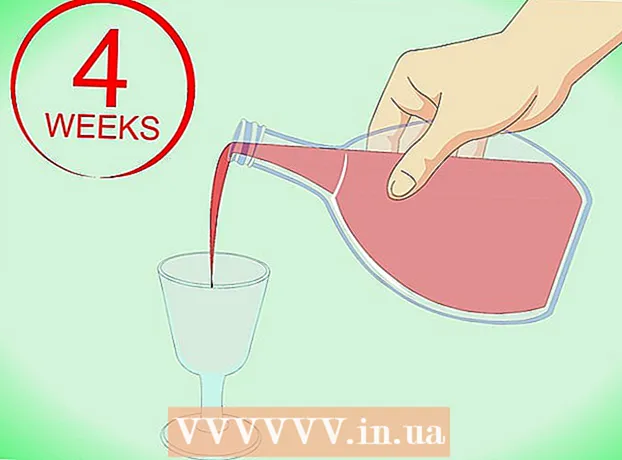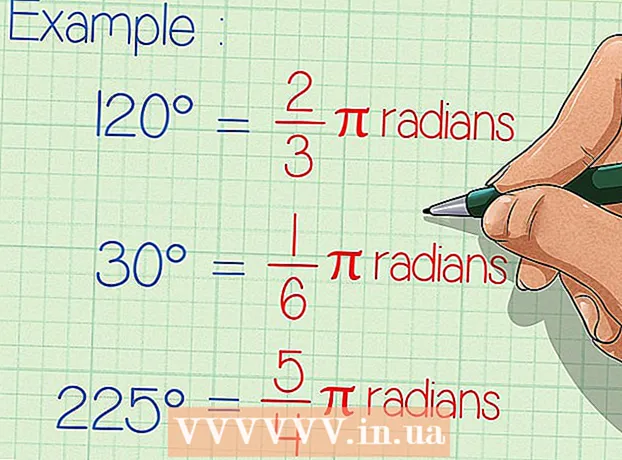Avtor:
Morris Wright
Datum Ustvarjanja:
21 April 2021
Datum Posodobitve:
1 Julij. 2024

Vsebina
Če ste utrujeni od kurzorja, se lahko nekoliko bolj prilagodite svojemu slogu. To je v sistemu Windows precej enostavno, vendar se bodo morali uporabniki Mac-a potruditi nekoliko več, saj Apple ne podpira kazalcev po meri. Na spletu lahko najdete kazalce za skoraj vse.
Stopati
Metoda 1 od 2: Windows
 Poiščite nekaj kazalcev za prenos. Na spletu je na voljo veliko kazalcev za prenos z različnih spletnih mest. Privzete kazalke lahko nadomestite s temi kazalci po meri. Priljubljena spletna mesta s kazalci vključujejo:
Poiščite nekaj kazalcev za prenos. Na spletu je na voljo veliko kazalcev za prenos z različnih spletnih mest. Privzete kazalke lahko nadomestite s temi kazalci po meri. Priljubljena spletna mesta s kazalci vključujejo: - Odprta knjižnica kazalcev - rw-designer.com/cursor-library
- DeviantArt - deviantart.com/browse/all/customization/skins/windows/cursors/
- Customize.org - customize.org/cursor
 Prenesite paket kurzorja. Večina kazalcev je v obliki datoteke ZIP. Paketov kazalcev ne prenašajte v obliki EXE, saj lahko poleg kurzorja namestijo tudi zlonamerno programsko opremo.
Prenesite paket kurzorja. Večina kazalcev je v obliki datoteke ZIP. Paketov kazalcev ne prenašajte v obliki EXE, saj lahko poleg kurzorja namestijo tudi zlonamerno programsko opremo. - Če želite spremeniti kazalec, ni treba prenesti paketa kazalcev, saj ima Windows za to na voljo več možnosti.
 Odprite datoteko ZIP, ki ste jo prenesli. Za ogled vsebine dvokliknite datoteko ZIP. Običajne kazalke so datoteke CUR, animirane kazalke pa datoteke ANI.
Odprite datoteko ZIP, ki ste jo prenesli. Za ogled vsebine dvokliknite datoteko ZIP. Običajne kazalke so datoteke CUR, animirane kazalke pa datoteke ANI.  Odprite mapo.C: Windows Kazalkev drugem oknu. Ta mapa vsebuje vse datoteke kurzorja, ki so trenutno nameščene v vašem računalniku.
Odprite mapo.C: Windows Kazalkev drugem oknu. Ta mapa vsebuje vse datoteke kurzorja, ki so trenutno nameščene v vašem računalniku.  Datoteke z novega kazalca povlecite v mapo.Kazalke. Kliknite Nadaljuj in po potrebi vnesite skrbniško geslo. Za namestitev novih kazalcev potrebujete skrbniški dostop.
Datoteke z novega kazalca povlecite v mapo.Kazalke. Kliknite Nadaljuj in po potrebi vnesite skrbniško geslo. Za namestitev novih kazalcev potrebujete skrbniški dostop.  Odprite nadzorno ploščo. Z nadzorno ploščo izberete nov kazalec.
Odprite nadzorno ploščo. Z nadzorno ploščo izberete nov kazalec. - Windows 7, Vista in XP - Kliknite gumb Start in v meniju Start izberite "Nadzorna plošča".
- Windows 8.1 - Z desno tipko miške kliknite gumb Start ali pritisnite Ctrl+X in izberite "Nadzorna plošča".
 Izberite ikono "Miška" ali Strojna oprema in zvok in nato "Miška". Razpoložljivost te možnosti je odvisna od videza nadzorne plošče.
Izberite ikono "Miška" ali Strojna oprema in zvok in nato "Miška". Razpoložljivost te možnosti je odvisna od videza nadzorne plošče.  Odprite zavihek.Kazalci. To bo prikazalo vaš trenutni urnik in nastavitve kazalca.
Odprite zavihek.Kazalci. To bo prikazalo vaš trenutni urnik in nastavitve kazalca. - Z menijem »Urnik« lahko izberete eno od več nameščenih tem kurzorja.
 Izberite kazalko, ki jo želite spremeniti. Kazalec lahko spremenite za katero koli različno stanje kurzorja. Standardna kazalka se imenuje "Redna izbira", tipka pa "Izbira besedila".
Izberite kazalko, ki jo želite spremeniti. Kazalec lahko spremenite za katero koli različno stanje kurzorja. Standardna kazalka se imenuje "Redna izbira", tipka pa "Izbira besedila".  Pritisni gumb .Brskaj .... Odprl se bo raziskovalec datotek v mapi Kurzor. Izberite novo kazalko, ki jo želite uporabiti, in kliknite Odpri.
Pritisni gumb .Brskaj .... Odprl se bo raziskovalec datotek v mapi Kurzor. Izberite novo kazalko, ki jo želite uporabiti, in kliknite Odpri. - Ponovite zamenjavo kurzorja za vsako stanje kurzorja, ki ga želite spremeniti.
 Kliknite na .Nanesti. Vse spremembe bodo zdaj prikazane in pojavili se bodo novi kazalci.
Kliknite na .Nanesti. Vse spremembe bodo zdaj prikazane in pojavili se bodo novi kazalci. - Kazalec lahko obnovite tako, da ga izberete s seznama in kliknete Uporabi privzeto.
Metoda 2 od 2: Mac
 Spremenite velikost kazalke. OS X ne dovoli kazalcev po meri, saj jo določajo posamezne aplikacije in ne sistem. Velikost kazalca lahko prilagodite v meniju System Preferences. Če želite spremeniti kazalec, morate uporabiti poseben program (glejte naslednji korak).
Spremenite velikost kazalke. OS X ne dovoli kazalcev po meri, saj jo določajo posamezne aplikacije in ne sistem. Velikost kazalca lahko prilagodite v meniju System Preferences. Če želite spremeniti kazalec, morate uporabiti poseben program (glejte naslednji korak). - Kliknite meni Apple in izberite "System Preferences".
- Izberite možnost »Dostopnost« in kliknite jeziček »Pogled«.
- Z drsnikom "Velikost kazalca" prilagodite velikost kazalke.
 Prenesite in namestite Mousecape za kurzorje po meri. Mousecape je brezplačen odprtokodni pripomoček za kazalce, ki vam omogoča, da na OS X uporabite nabore kazalcev po meri ali "pelerine". Mousecape je danes daleč najlažji način za spreminjanje kazalca v sistemu OS X.
Prenesite in namestite Mousecape za kurzorje po meri. Mousecape je brezplačen odprtokodni pripomoček za kazalce, ki vam omogoča, da na OS X uporabite nabore kazalcev po meri ali "pelerine". Mousecape je danes daleč najlažji način za spreminjanje kazalca v sistemu OS X. - Lahko prenesete Mousecape iz github.com/alexzielenski/Mousecape/releases. Prenesite najnovejši "Mousecape.zip" in ga povlecite v mapo .app v mapi Applications.
 Poiščite kazalke, ki jih želite uporabiti. Mousecape vam omogoča nalaganje datotek .cape - to so paketi s kazalci. Najdete jih na različnih spletnih mestih, vključno z DeviantArt. Slikovne datoteke lahko tudi povlečete in spustite v Mousecape, da ustvarite lastne kazalce, tako da lahko kopirate primer datoteke s kazalcem okna in jo uporabite za ustvarjanje novega kazalca.
Poiščite kazalke, ki jih želite uporabiti. Mousecape vam omogoča nalaganje datotek .cape - to so paketi s kazalci. Najdete jih na različnih spletnih mestih, vključno z DeviantArt. Slikovne datoteke lahko tudi povlečete in spustite v Mousecape, da ustvarite lastne kazalce, tako da lahko kopirate primer datoteke s kazalcem okna in jo uporabite za ustvarjanje novega kazalca.  Odprite aplikacijo Mousecape. Videli boste seznam razpoložljivih rtov, ki bodo najverjetneje prazni.
Odprite aplikacijo Mousecape. Videli boste seznam razpoložljivih rtov, ki bodo najverjetneje prazni.  Dodajte datoteke ogrinjala (če jih imate). Če ste prenesli datoteke ogrinjala, jih lahko povlečete v okno Mousecape, da jih dodate.
Dodajte datoteke ogrinjala (če jih imate). Če ste prenesli datoteke ogrinjala, jih lahko povlečete v okno Mousecape, da jih dodate.  Pritisnite.⌘ Cmd+N.da ustvarite nov kazalec, izberite nov kazalec na seznamu in pritisnite ⌘ Cmd+E da ga uredite. Poimenujte novo kazalko.
Pritisnite.⌘ Cmd+N.da ustvarite nov kazalec, izberite nov kazalec na seznamu in pritisnite ⌘ Cmd+E da ga uredite. Poimenujte novo kazalko. - Če uporabljate zaslon Retina, potrdite polje Retina.
 Pritisni gumb .+. To bo ustvarilo nov objekt v novi datoteki ogrinjala.
Pritisni gumb .+. To bo ustvarilo nov objekt v novi datoteki ogrinjala.  V prvo polje kliknite in povlecite sliko, ki jo želite uporabiti. Če želite povečati kazalec, lahko v druga polja dodate dodatne kopije slike.
V prvo polje kliknite in povlecite sliko, ki jo želite uporabiti. Če želite povečati kazalec, lahko v druga polja dodate dodatne kopije slike.  V meniju "Vrsta" izberite vrsto kazalke, ki ji jo želite dodeliti. Privzeti sistemski kazalec se imenuje "Puščica".
V meniju "Vrsta" izberite vrsto kazalke, ki ji jo želite dodeliti. Privzeti sistemski kazalec se imenuje "Puščica".  Prilagodite vrednosti "Hot Spot". To je mesto dejanskega kazalca na sliki. Hot Spot se začne v zgornjem levem kotu slike. Prva vrednost je število slikovnih pik, v katerih se bo vroča točka premaknila v desno, druga pa število pikslov, za katero se bo pomaknila navzdol. Ko spremenite vrednosti, boste videli novo vročo točko.
Prilagodite vrednosti "Hot Spot". To je mesto dejanskega kazalca na sliki. Hot Spot se začne v zgornjem levem kotu slike. Prva vrednost je število slikovnih pik, v katerih se bo vroča točka premaknila v desno, druga pa število pikslov, za katero se bo pomaknila navzdol. Ko spremenite vrednosti, boste videli novo vročo točko.  Shranite novo kazalko. Kliknite "Datoteka" → "Shrani" ali pritisnite ⌘ Ukaz+S.. Zdaj lahko znova zaprete okno kurzorja.
Shranite novo kazalko. Kliknite "Datoteka" → "Shrani" ali pritisnite ⌘ Ukaz+S.. Zdaj lahko znova zaprete okno kurzorja.  Na seznamu dvokliknite novo rto. Prikaže se predogled novega kazalca. Z dvojnim klikom na rt aktivirate novo kazalko.
Na seznamu dvokliknite novo rto. Prikaže se predogled novega kazalca. Z dvojnim klikom na rt aktivirate novo kazalko.
Opozorila
- Izogibajte se prenosu oglasnih pasic ali pojavnih oken za kazalce. To so pogosto vozila za vnašanje oglasne programske opreme. Držite se znanih in zaupanja vrednih knjižnic kazalcev na uglednih spletnih mestih.